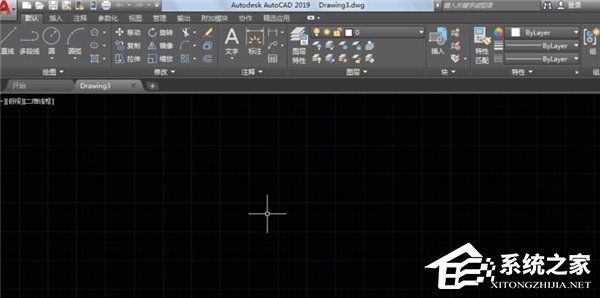Tipard Video Converter是一款可以用来转换视频格式的软件,支持多种主流的视频格式进行相互转换,并且还可以对视频进行编辑处理,比如压缩视频、优化视频、刻录视频等,功能十分强大。我们在拍摄视频的时候,有时候可能是在摇晃的环境下拍摄视频,这种情况下拍摄出来的视频画面是抖动的。如果我们想要给视频减震,就可以使用这款软件对视频进行处理。那么接下来小编就给大家详细介绍一下Tipard Video Converter给视频减震的具体操作方法,有需要的朋友可以看一看。
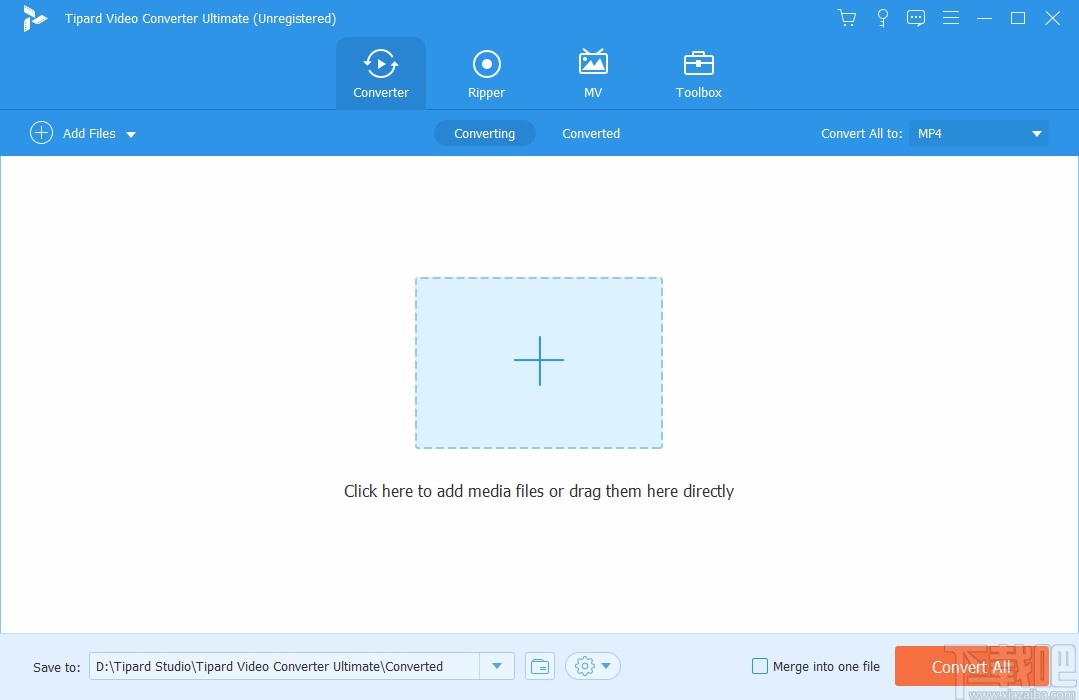
1.首先打开软件,我们在界面顶部找到“Toolbox”选项,点击该选项进入到Toolbox页面。
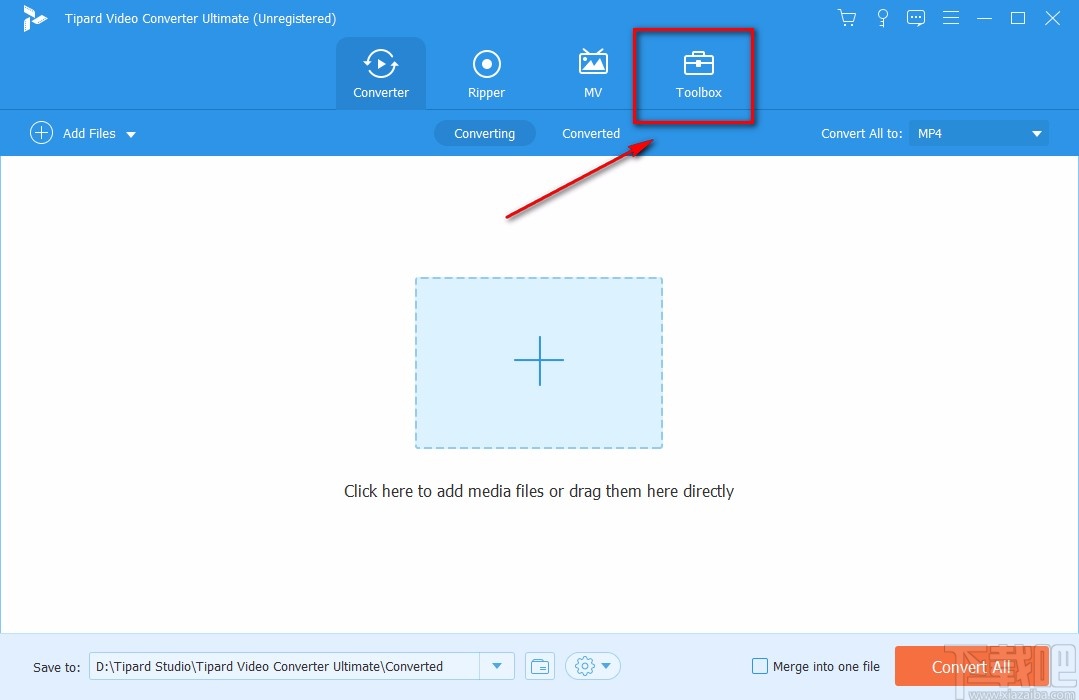
2.接着在界面上就能找到“Video Enhancer”选项,该选项表示视频优化的意思,点击该选项就能进入到视频优化页面。
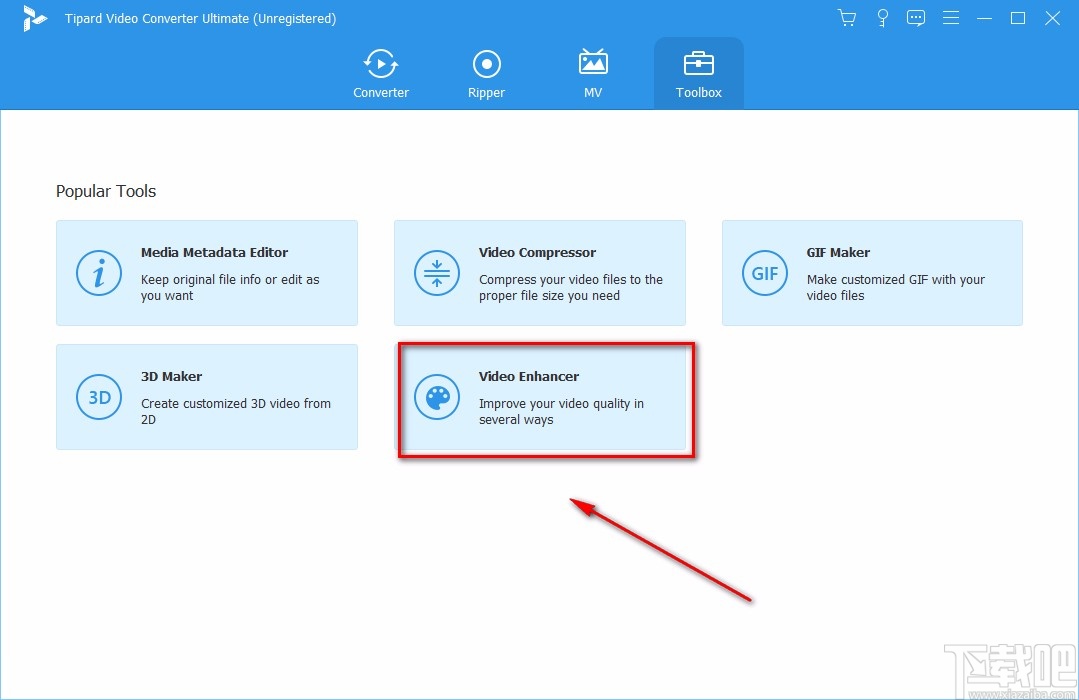
3.随后界面上就会弹出一个视频优化窗口,我们点击窗口正中间的加号图标按钮,就可以打开文件添加页面。
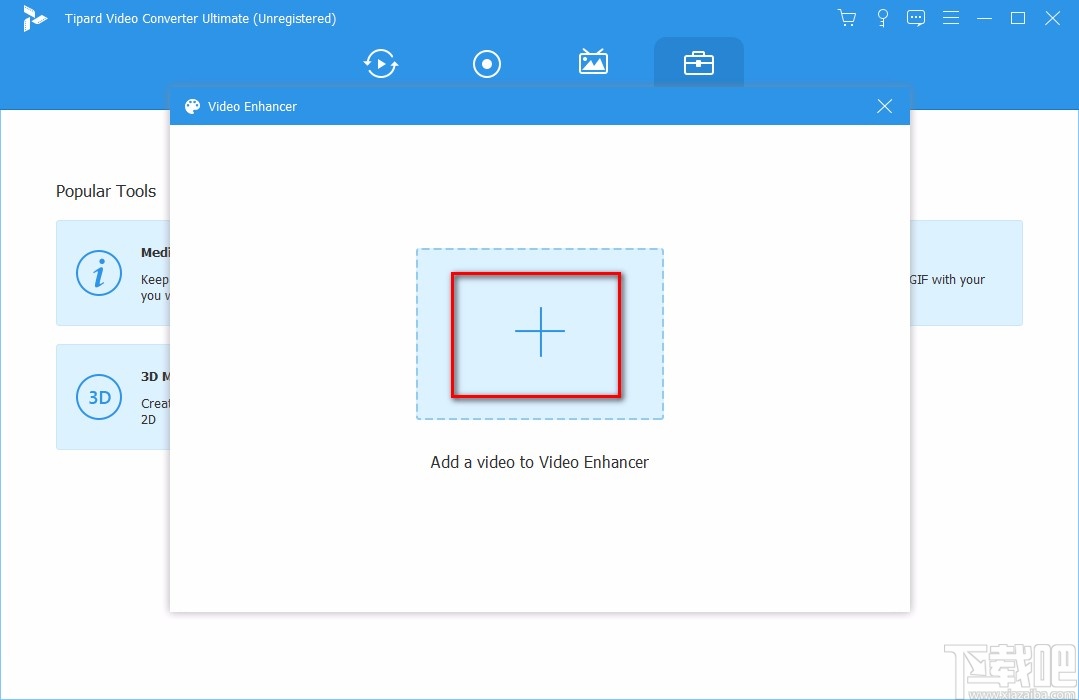
4.在文件添加页面中,我们选中需要减震的视频,再点击页面右下角的“打开”按钮即可。
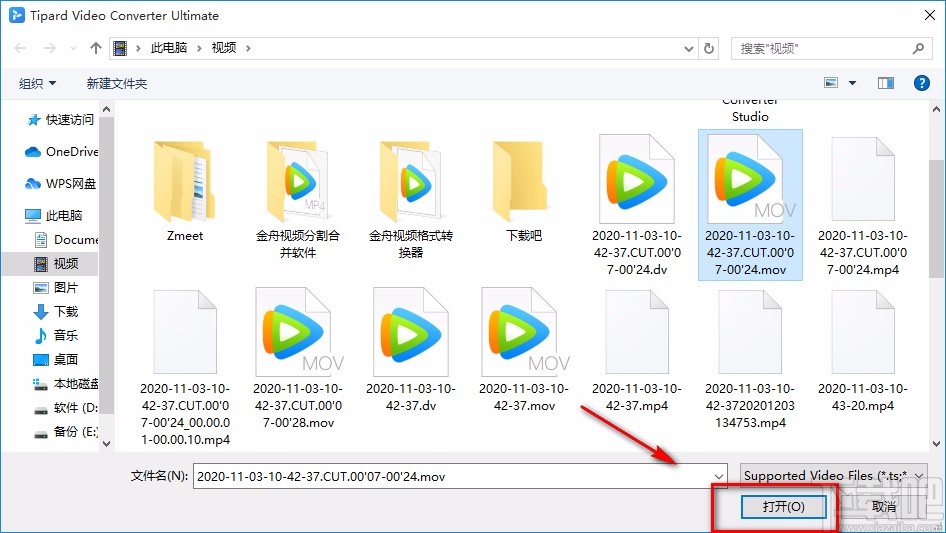
5.将视频添加到软件后,我们在窗口中点击“Reduce Video Shaking”选项,使其左上角的小方框中打勾,该选项表示给视频减震的意思,如下图所示。
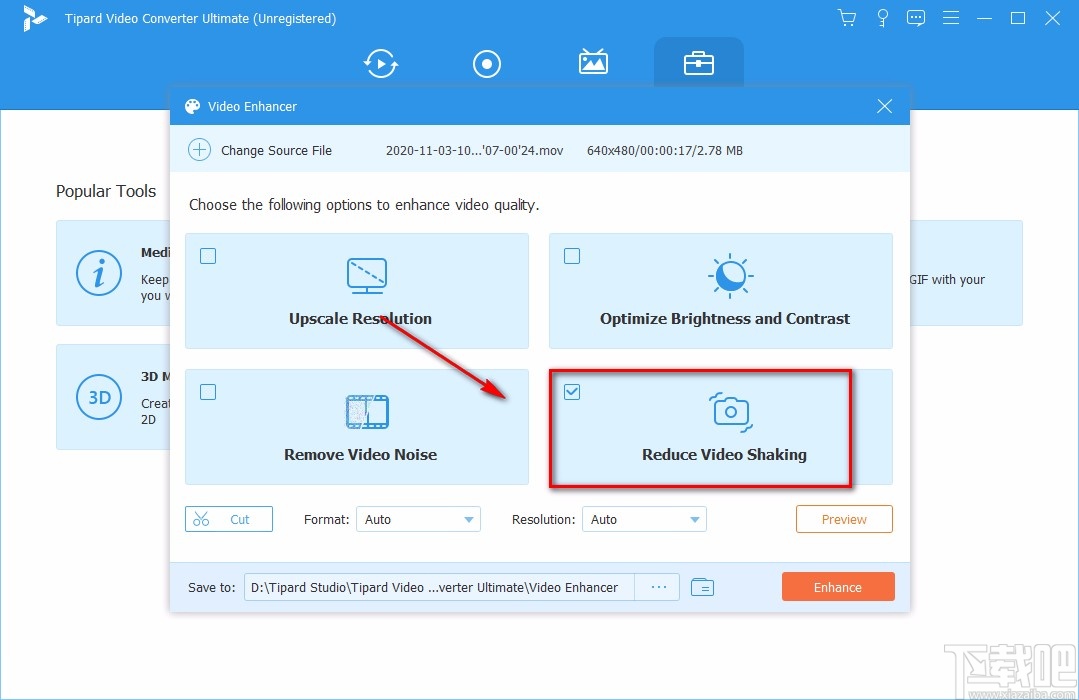
6.然后在窗口下方找到“Format”和“Resolution”选项,分别表示格式和分辨率的意思,我们分别点击两个选项后面的下拉按钮,再根据自己的需要在下拉框中设置这两个参数。
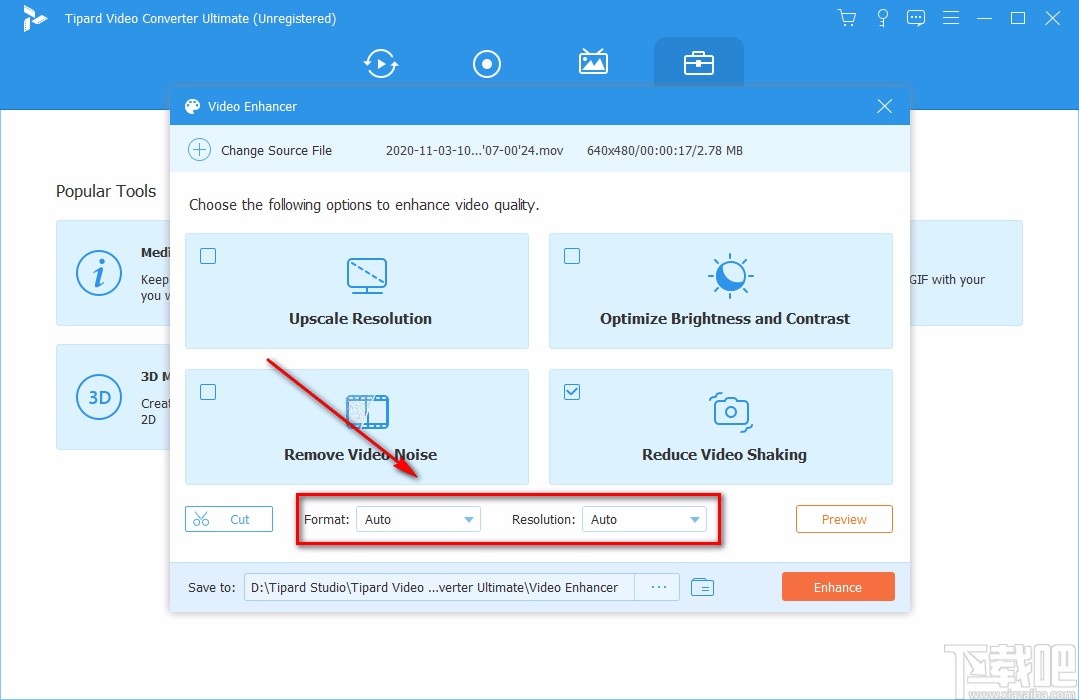
7.接下来在界面底部找到三个小点按钮,我们点击这个按钮就可以设置视频的输出目录,如下图所示。
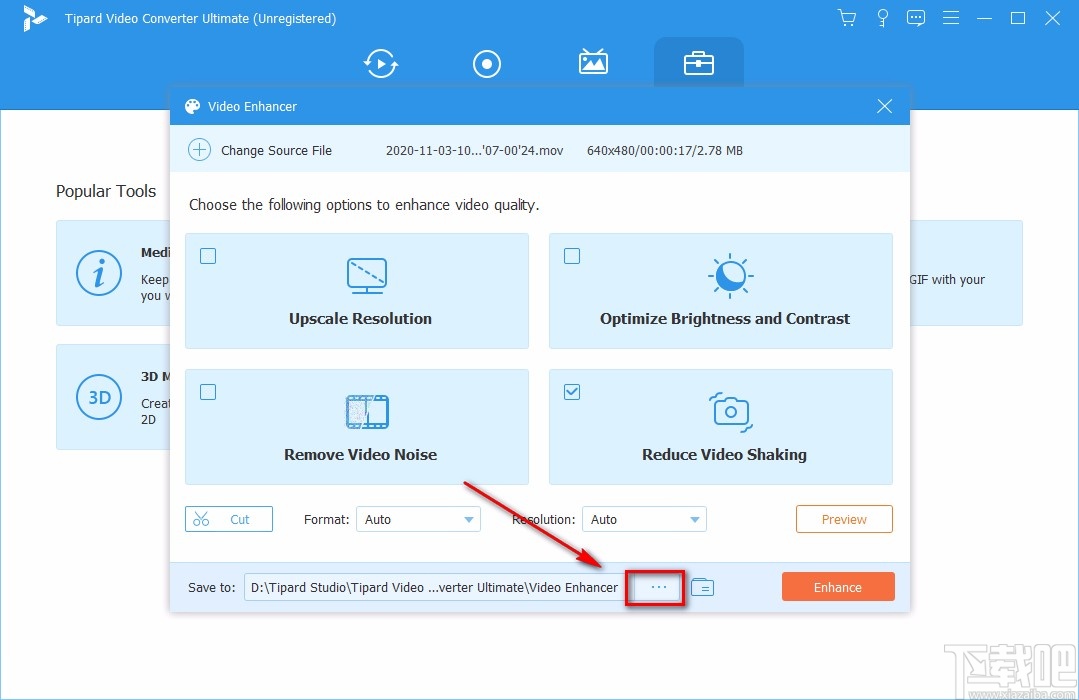
8.完成以上所有步骤后,我们在窗口右下角找到黄色的“Enhance”按钮,点击该按钮就可以给视频减震了。
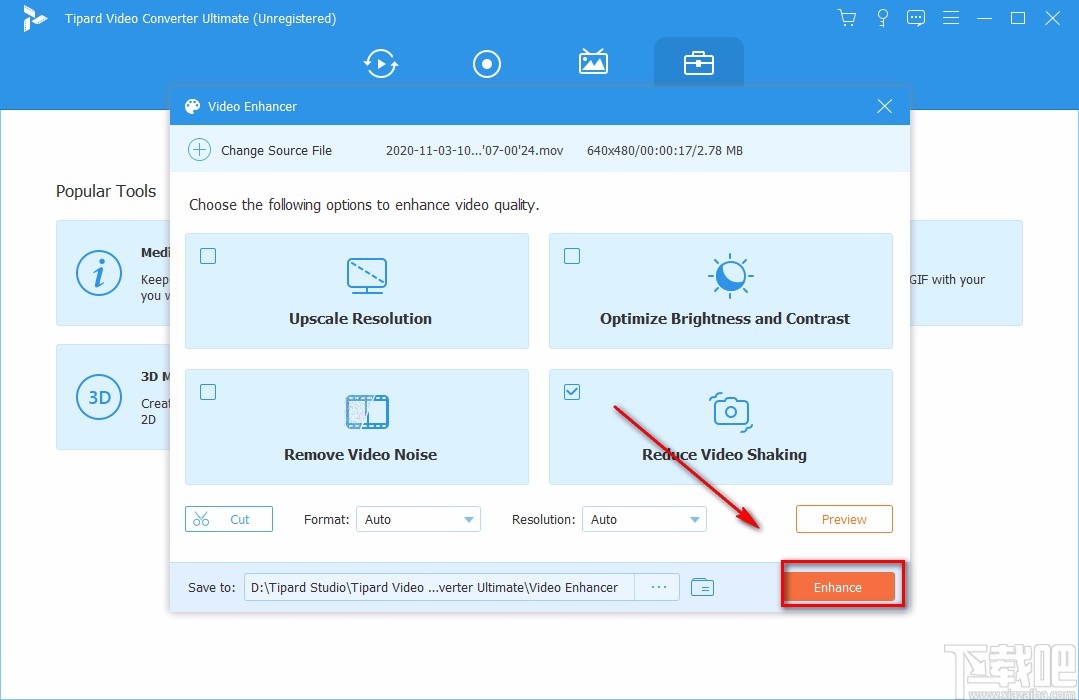
9.给视频减震后,视频的输出文件夹就会自动打开,这时候界面上会出现一个视频优化完成的提示窗口,我们点击窗口右下角的“OK”按钮就可以了。
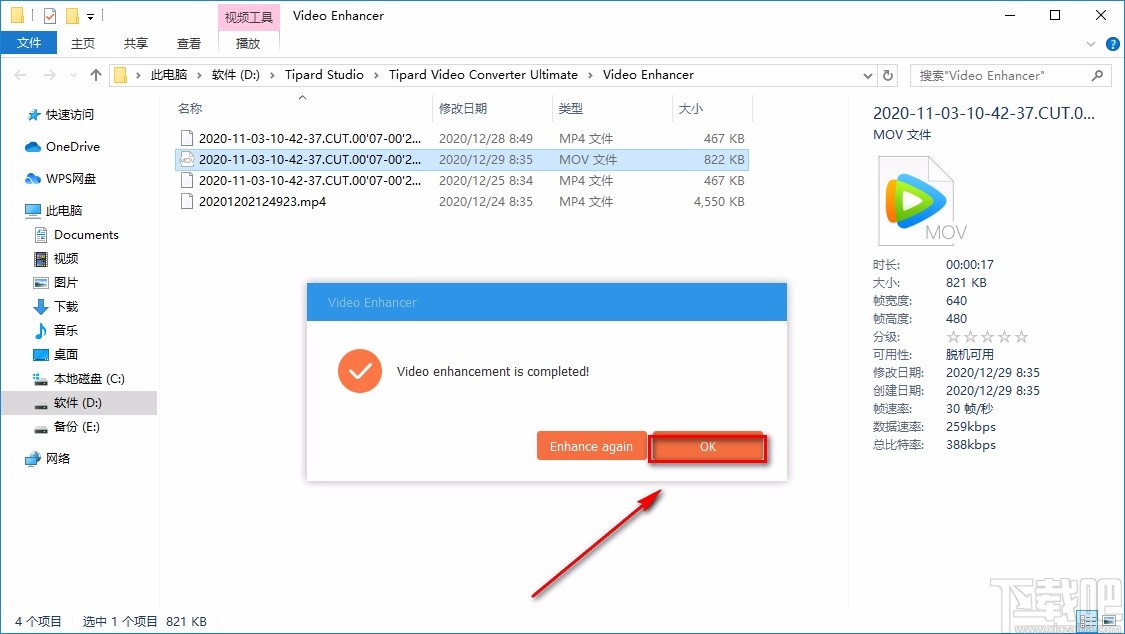
以上就是小编给大家整理的Tipard Video Converter给视频减震的具体操作方法,方法简单易懂,有需要的朋友可以看一看,希望这篇教程对大家有所帮助。